Nhấn chuột trái vào dấu + để xem chi tiết
1. Tổng quan
- Bài viết nhằm hướng dẫn anh/chị nắm được các bước, định khoản và thao tác chính khi thực hiện nghiệp vụ Lệnh chi tiền thực chi trên phần mềm kế toán.
- Nội dung bài viết gồm: Định khoản và các bước thực hiện trên phần mềm
2. Định khoản
2.1. Kinh phí ngân sách nhà nước cấp bằng tiền cho hoạt động giao tự chủa. Khi nhận ngân sách cấp bằng Lệnh chi tiền thực chi vào tài khoản tiền gửi của đơn vị, ghi: Nợ TK 112: Tiền gửi Ngân hàng, Kho bạc Có TK 511 – Doanh thu từ kinh phí NSNN cấp Đồng thời ghi: Nợ TK 011 (01112, 01122) b. Khi đơn vị rút tiền gửi được cấp bằng Lệnh chi tiền để chi các hoạt động tại đơn vị, ghi: Nợ các TK 111,141, 152, 153, 211, 612… Có TK 112: Tiền gửi Ngân hàng, Kho bạc Đồng thời, ghi: Có TK 011(01112, 01122) – Kinh phí ngân sách cấp bằng tiền c. Mua tài sản cố định từ Lệnh chi tiền gửi: Nợ TK 211/Có TK 1121 Đồng thời, ghi: Có TK 011(01112, 01122): Kinh phí ngân sách cấp bằng tiền d. Nếu chi lương bảo hiểm từ lệnh chi tiền gửi Nợ TK 334, 332 Có TK 112: Tiền gửi Ngân hàng, Kho bạc Đồng thời, ghi: Có TK 011(01112, 01122): Kinh phí ngân sách cấp bằng tiền e. Hạch toán chi phí lương, bảo hiểm từ lệnh chi : Nợ 6121: Chi phí tiền lương, tiền công và chi phí khác cho người lao động Có TK 334, 332 f. Trường hợp đơn vị thu hồi lại khoản đã sử dụng (do sử dụng sai mục đích hoặc bị cơ quan có thẩm quyền xuất toán yêu cầu nộp trả,…) ghi: Nợ các TK 111, 112, 138,… Có TK 152, 211, 241, 611, 612,… Đồng thời, ghi: Có TK 011(01112, 01122) – Kinh phí ngân sách cấp (ghi âm) g. Trường hợp đơn vị nộp trả NSNN, cơ quan cấp trên khoản kinh phí đã nhận, ghi : Nợ TK 511 Có TK 112 Đồng thời, ghi: Nợ TK 011(01112, 01122) ( ghi âm) 2.2. Kinh phí ngân sách nhà nước cấp bằng tiền cho hoạt động không giao tự chủa. Khi nhận ngân sách cấp bằng Lệnh chi tiền thực chi vào tài khoản tiền gửi của đơn vị, ghi: Nợ TK 112: Tiền gửi Ngân hàng, Kho bạc Có TK 1351 – Phải thu từ ngân sách nhà nước Đồng thời ghi: Nợ TK 011 (01111, 01121) b. Khi đơn vị rút tiền gửi được cấp bằng Lệnh chi tiền để chi các hoạt động tại đơn vị, ghi: Nợ các TK 111, 141, 152, 153, 211, 611… Có TK 112: Tiền gửi Ngân hàng, Kho bạc Đồng thời, ghi: Nợ TK 1351: Phải thu từ ngân sách nhà nước Có TK 511: Doanh thu từ kinh phí hoạt động NSNN cấp Đồng thời, ghi: Có TK 011(01111, 01121) – Kinh phí ngân sách cấp bằng tiền c. Mua tài sản cố định từ Lệnh chi tiền gửi: Nợ TK 211/Có TK 1121 Đồng thời, ghi:Có TK 011: Kinh phí ngân sách cấp bằng tiền Định kỳ, căn cứ vào khoản chi từ lệnh chi tiền thực chi nguồn không giao tự chủ đã có đủ hồ sơ chứng từ có liên quan để quyết toán khoản đã chi, ghi: Nợ TK 135: Phải thu kinh phí được cấp (1351) Có TK 511: Doanh thu từ kinh phí NSNN cấp d. Nếu chi lương bảo hiểm từ lệnh chi tiền gửi Nợ TK 334, 332 Có TK 112: Tiền gửi Ngân hàng, Kho bạc Đồng thời, ghi: Có TK 011(01111, 01121) – Kinh phí ngân sách cấp bằng tiền Định kỳ, căn cứ vào khoản chi từ lệnh chi tiền thực chi nguồn không giao tự chủ đã có đủ hồ sơ chứng từ có liên quan để quyết toán khoản đã chi, ghi: Nợ TK 135: Phải thu kinh phí được cấp (1351) Có TK 511: Doanh thu từ kinh phí NSNN cấp e. Hạch toán chi phí lương từ lệnh chi : Nợ 6111: Chi phí tiền lương, tiền công và chi phí khác cho người lao động Có TK 334, 332 f. Trường hợp đơn vị thu hồi lại khoản đã sử dụng (do sử dụng sai mục đích hoặc bị cơ quan có thẩm quyền xuất toán yêu cầu nộp trả,…) ghi: Nợ các TK 111, 112, 138,… Có TK 152, 211, 241, 611, 612,… Đồng thời, ghi: Có TK 011(01111,01121) – Kinh phí ngân sách cấp (ghi âm) g. Trường hợp đơn vị nộp trả NSNN, cơ quan cấp trên khoản kinh phí đã nhận, ghi : Nợ TK 135 Có TK 112 Đồng thời, ghi: Nợ TK 011(01111, 01121) ( ghi âm) |
3. Các bước thực hiện
3.1. Nhận kinh phí bằng lệnh chi tiền
Bước 1: Vào nghiệp vụ Tiền gửi, chọn Thu tiền/Thu tiền gửi.
Bước 2: Khai báo thông tin chứng từ nhận kinh phí bằng lệnh chi tiền.
- Nhập Thông tin chung: Đơn vị nộp, Địa chỉ, Nộp vào TK, Diễn giải.
- Tại tab Hạch toán: nhập TK Có, Số tiền, Tiểu mục, chọn Cấp phát là Lệnh chi, Nghiệp vụ là Nhận lệnh chi thực chi.
- Nhấn Cập nhật hạch toán đồng thời. Phần mềm tự động sinh TK Nợ 011
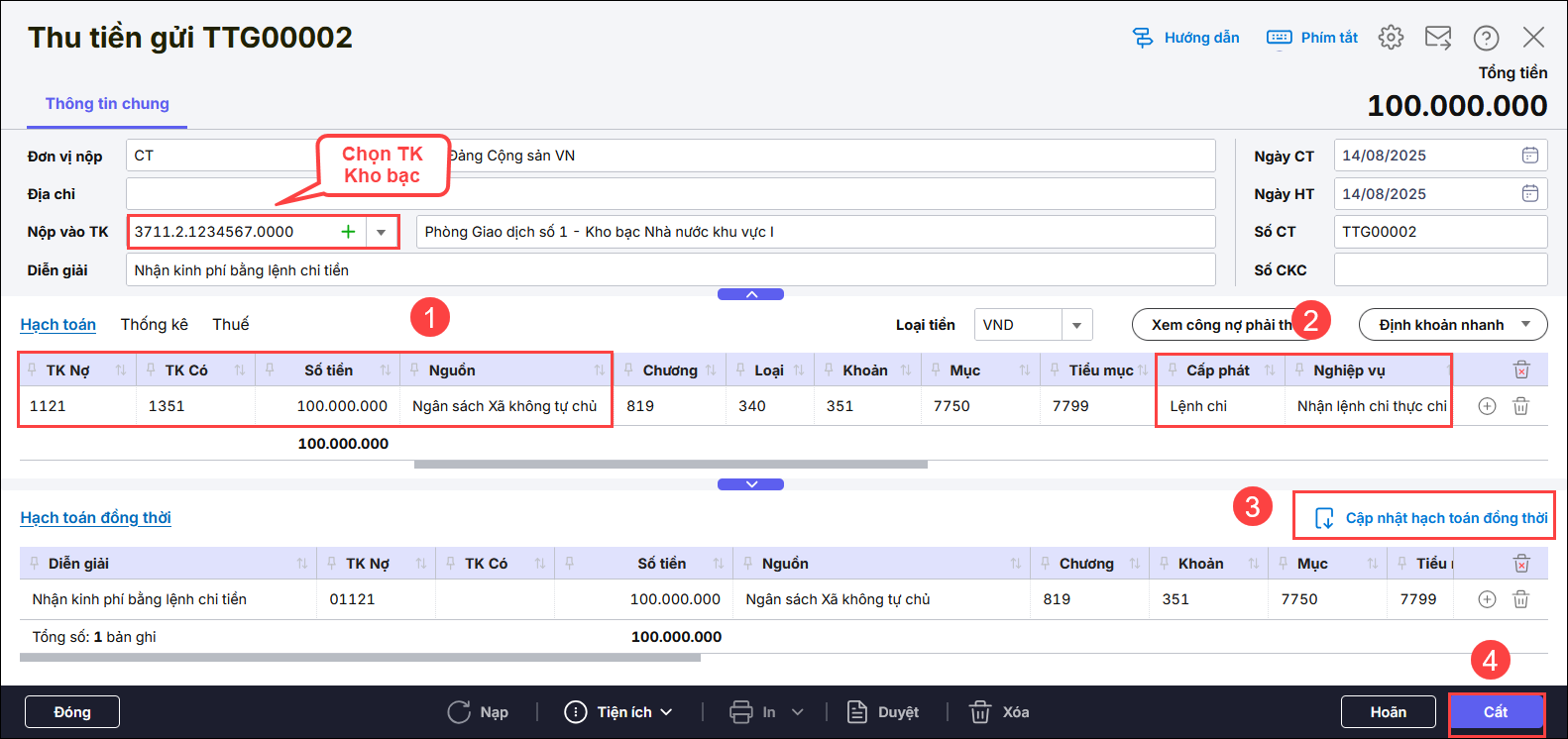
- Nhấn Cất.
3.2. Rút tiền gửi từ Lệnh chi tiền để chi hoạt động đơn vị
Bước 1: Vào nghiệp vụ Tiền gửi, chọn Chi tiền/Chi tiền gửi.
Bước 2: Khai báo các thông tin chứng từ chi tiền gửi.
- Nhập Đơn vị nhận tiền, Đơn vị trả tiền.
- Nhập TK Nợ, TK Có, Nguồn, chương, khoản, số tiền
- Cấp phát: Lệnh chi, Chọn Nghiệp vụ: Thực chi.
- Trường hợp chi thanh toán cho các hoạt động từ nguồn ngân sách không tự chủ thì hạch toán thêm bút toán kép Nợ TK 1351/Có TK 511, Nghiệp vụ chọn giống bút toán trên.
Lưu ý: Bạn cần phải chọn đúng nghiệp vụ khi chi từ lệnh chi tiền thực chi để lên báo cáo đúng.
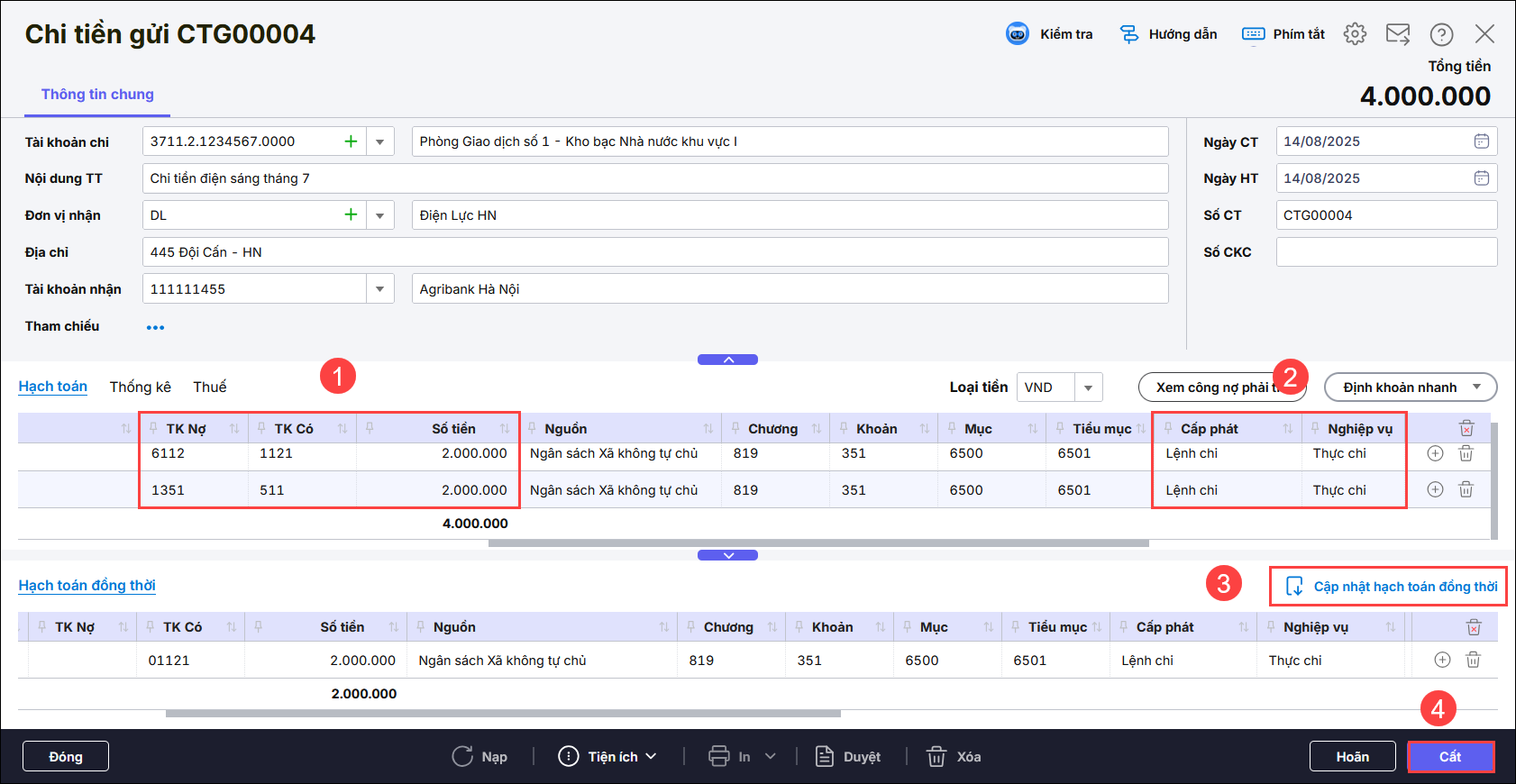
Bước 3: Nhấn Cất.
Lưu ý: Trường hợp muốn phần mềm tự động sinh hạch toán đồng thời, bạn vào phần Thiết lập hạch toán đồng thời và thêm nội dung vừa hạch toán theo hướng dẫn tại đây.
Bước 4: Xem/in mẫu chứng từ liên quan và các chứng từ liên quan khác bằng cách nhấn In trên thanh công cụ.
Lưu ý: In ủy nhiệm chi C4-02a/KB để giao dịch với KBNN theo đúng mã nguồn NS 00 bạn tham khảo hướng dẫn tại đây
3.3. Mua tài sản cố định từ Lệnh chi tiền gửi và theo dõi Tài sản trên Mimosa bạn tham khảo hướng dẫn tại đây





